Πώς να κάνετε το Apple Watch σας να δονείται για ειδοποιήσεις
Miscellanea / / September 25, 2023
Ένας από τους λόγους που λατρεύουμε το Apple Watch είναι το σύστημα ειδοποιήσεών του. Το Apple Watch στέλνει απτική ανάδραση που μοιάζει με απαλό πάτημα κάθε φορά που χρειάζεται να ειδοποιηθείτε για μια ειδοποίηση. Εάν είστε νέος στη συσκευή και αναρωτιέστε πώς να κάνετε το Apple Watch σας να δονείται για ειδοποιήσεις, βρίσκεστε στο σωστό μέρος.

Σε αυτό το άρθρο, θα σας δείξουμε πώς να κάνετε το Apple Watch σας να δονείται με απτική ανάδραση για ειδοποιήσεις και διάφορες αλληλεπιδράσεις συστήματος. Επιπλέον, θα σας δείξουμε επίσης πώς να κάνετε το Apple Watch σας να δονείται μόνο για όλες τις ειδοποιήσεις ή για μερικές εφαρμογές στοκ. Ας ξεκινήσουμε.
1. Ρυθμίστε το Apple Watch σε δόνηση μόνο για συναγερμό και ειδοποιήσεις
Δείτε πώς μπορείτε να κάνετε το Apple Watch σας να δονείται για να σας ειδοποιεί για όλες τις ειδοποιήσεις. Κάνοντας αυτό θα ρυθμίσετε επίσης το ξυπνητήρι Apple Watch να δονείται μόνο.
Βήμα 1: Πατήστε το Digital Crown μία φορά για να ανοίξετε την αρχική οθόνη και πατήστε την εφαρμογή Ρυθμίσεις.
Βήμα 2: Πατήστε «Ήχοι & Απτικά».


Βήμα 3: Ενεργοποιήστε το διακόπτη για απτικές ειδοποιήσεις.

Εναλλακτικά, μπορείτε να ανοίξετε την εφαρμογή Ρολόι στο iPhone σας, να πατήσετε "Ήχος & Απτικά" και να ενεργοποιήσετε την εναλλαγή για Απτικές Ειδοποιήσεις.


Αυξήστε την Ένταση των κραδασμών
Το Apple Watch σας προσφέρει δύο επίπεδα έντασης κραδασμών – προεπιλογή και εμφανές. Εάν λαμβάνετε δονήσεις και απτική ανατροφοδότηση στο Apple Watch σας, αλλά δεν είστε ικανοποιημένοι με τα επίπεδα δόνησης, δείτε πώς μπορείτε να τα αυξήσετε.
Βήμα 1: Πατήστε το Digital Crown μία φορά για να ανοίξετε την αρχική οθόνη και να μεταβείτε στις Ρυθμίσεις.
Βήμα 2: Πατήστε «Ήχοι & Απτικά».


Βήμα 3: Κάντε κύλιση προς τα κάτω και βρείτε την επιλογή αλλαγής της απτικής έντασης.
Μπορείτε είτε να χρησιμοποιήσετε την επιλογή Προεπιλογή είτε την επιλογή Εξέχουσα. Η επιλογή θα σας δείξει μια προεπισκόπηση της αίσθησης της δόνησης.

Εναλλακτικά, μπορείτε να ανοίξετε την εφαρμογή Ρολόι στο iPhone σας, να πατήσετε «Ήχος & Απτικά» και να επιλέξετε την Ένταση Απτικής.


Ωστόσο, εάν αντιμετωπίζετε προβλήματα με τις ειδοποιήσεις, μπορείτε να δείτε αυτόν τον οδηγό: Διορθώστε το Apple Watch που δεν λαμβάνει ειδοποιήσεις.
2. Κάντε το Apple Watch να δονείται στο Silent για όλες τις ειδοποιήσεις
Από προεπιλογή, το Apple Watch σας ειδοποιεί με ήχο και απτική ανάδραση. Ωστόσο, εάν θέλετε να λαμβάνετε μια δόνηση αλλά όχι τον ήχο για ειδοποιήσεις, πρέπει να ενεργοποιήσετε τη αθόρυβη λειτουργία στο Apple Watch. Δείτε πώς:
Βήμα 1: Πατήστε το Digital Crown μία φορά για να ανοίξετε την αρχική οθόνη και να μεταβείτε στις Ρυθμίσεις.
Βήμα 2: Πατήστε «Ήχοι & Απτικά».


Βήμα 3: Ενεργοποιήστε το διακόπτη για αθόρυβη λειτουργία.

Μπορείτε επίσης να ανοίξετε το Κέντρο Ελέγχου στο Apple Watch σας σύροντας προς τα πάνω στην πρόσοψη του ρολογιού σας και ενεργοποιώντας την επιλογή Silent Mode.
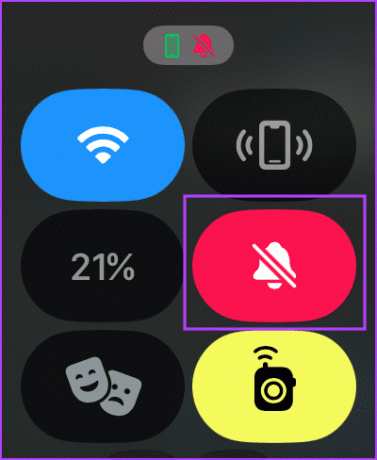
Εναλλακτικά, μπορείτε να ανοίξετε την εφαρμογή Ρολόι στο iPhone σας, να επιλέξετε «Ήχος και Απτικά» και να ενεργοποιήσετε την εναλλαγή για Αθόρυβη λειτουργία.

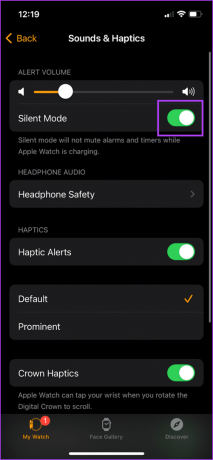
3. Βάλτε το Apple Watch σε Δόνηση μόνο για συγκεκριμένες εφαρμογές
Εάν θέλετε συγκεκριμένες εφαρμογές να δονούνται κατά την αποστολή ειδοποιήσεων στο Apple Watch, ενώ οι ήχοι για άλλες εφαρμογές, μπορείτε να ορίσετε ένα προσαρμοσμένο σχήμα ειδοποιήσεων. Ωστόσο, μπορείτε να το κάνετε μόνο για εφαρμογές στοκ στο Apple Watch σας. Ακολουθήστε.
Βήμα 1: Ανοίξτε την εφαρμογή Watch στο iPhone σας.
Βήμα 2: Πατήστε Ειδοποιήσεις.
Βήμα 3: Επιλέξτε την εφαρμογή.
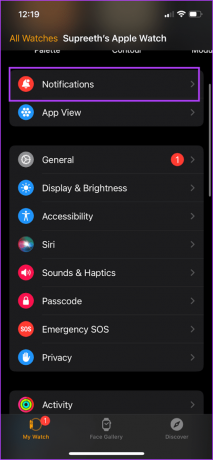
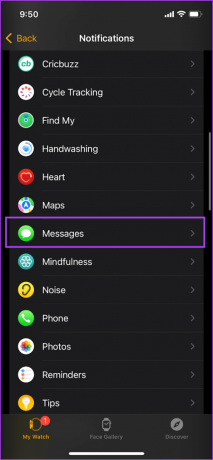
Βήμα 4: Πατήστε στην επιλογή «Προσαρμοσμένες ειδοποιήσεις».
Βήμα 5: Απενεργοποιήστε την εναλλαγή για Ήχος και βεβαιωθείτε ότι η εναλλαγή είναι ενεργοποιημένη για Απτικά.
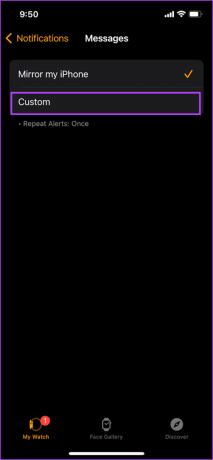

Μόλις το κάνετε αυτό, το Apple Watch σας δονείται για ειδοποιήσεις για αυτήν την εφαρμογή χωρίς ήχο, ακόμα και όταν η αθόρυβη λειτουργία είναι απενεργοποιημένη.
5. Πώς να ρυθμίσετε το Apple Watch να δονείται μόνο για αλληλεπιδράσεις συστήματος
Το Apple Watch παρέχει επίσης απτική ανάδραση για μερικές αλληλεπιδράσεις συστήματος, ας πούμε ένα παρατεταμένο πάτημα και κράτημα, διπλό πάτημα κ.λπ. Δείτε πώς μπορείτε να τα ενεργοποιήσετε.
Βήμα 1: Πατήστε το Digital Crown μία φορά για να ανοίξετε την αρχική οθόνη και να μεταβείτε στις Ρυθμίσεις.
Βήμα 2: Πατήστε «Ήχοι & Απτικά».


Βήμα 3: Ενεργοποιήστε την εναλλαγή για το System Haptics για να λαμβάνει απτική ανάδραση για διάφορες ενέργειες συστήματος όπως παρατεταμένο πάτημα, διπλό πάτημα κ.λπ.

Εναλλακτικά, μπορείτε να ανοίξετε την εφαρμογή Ρολόι στο iPhone σας, να πατήσετε «Ήχος & Απτικά» και να ενεργοποιήσετε την εναλλαγή για το Σύστημα Απτικά.


6. Κάντε το Apple Watch να δονείται κατά την περιστροφή της κορώνας
Το Crown στο Apple Watch σας χρησιμοποιείται για κύλιση προς τα πάνω ή προς τα κάτω στη διεπαφή χρήστη και παρέχει επίσης απτική ανάδραση που μιμείται τη δόνηση που παράγεται από μια μηχανική κορώνα. Δείτε πώς μπορείτε να το ενεργοποιήσετε.
Βήμα 1: Πατήστε το Digital Crown μία φορά για να ανοίξετε την αρχική οθόνη και να μεταβείτε στις Ρυθμίσεις.
Βήμα 2: Πατήστε «Ήχοι & Απτικά».


Βήμα 3: Ενεργοποιήστε την εναλλαγή για το Crown Haptics.

Εναλλακτικά, μπορείτε να ανοίξετε την εφαρμογή Ρολόι στο iPhone σας, να πατήσετε "Ήχος & Απτικά" και να ενεργοποιήσετε την εναλλαγή για το Crown Haptics.


7. Κάντε το Apple Watch να δονείται για να σας λέει την ώρα
Το Apple Watch σας μπορεί να μεταφέρει την ώρα χωρίς να χρειάζεται να σηκώσετε τον καρπό σας και να κοιτάξετε το καντράν. ο Taptic Time είναι ένα χαρακτηριστικό που παράγει ένα μοτίβο δονήσεων που σας ενημερώνουν για την ώρα της ημέρας. Δείτε πώς μπορείτε να το ενεργοποιήσετε.
Χρήση Apple Watch
Βήμα 1: Ανοίξτε την εφαρμογή Ρυθμίσεις.
Βήμα 2: Κάντε κύλιση προς τα κάτω για να βρείτε και να πατήσετε Ρολόι.


Βήμα 3: Ενεργοποιήστε το διακόπτη για το Taptic Time και επιλέξτε οποιοδήποτε από τα ακόλουθα μοτίβα δόνησης:
- Μορς: Το Apple Watch σας θα χτυπά κάθε φορά το ψηφίο στον κώδικα Μορς.
- Ψηφία: Το Apple Watch σας θα παρέχει ένα παρατεταμένο πάτημα κάθε δέκα ώρες εγκαίρως και ένα σύντομο πάτημα για κάθε επόμενη ώρα. Στη συνέχεια, θα κάνει ένα παρατεταμένο πάτημα για κάθε δέκα λεπτά και ένα σύντομο πάτημα για κάθε επόμενο λεπτό.
- Λιτός: Το Terse παρέχει ένα παρατεταμένο πάτημα για κάθε πέντε ώρες που έχουν περάσει από τα μεσάνυχτα, ακολουθούμενα από σύντομα χτυπήματα για τις υπόλοιπες ώρες και στη συνέχεια παρατεταμένα χτυπήματα για κάθε τέταρτο της ώρας.
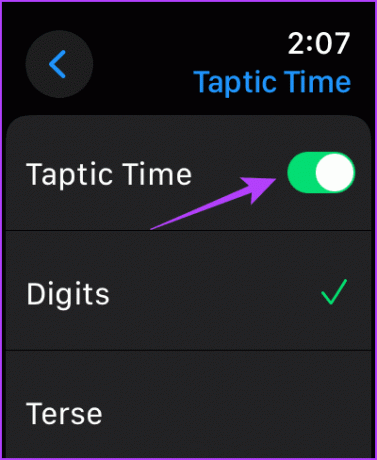
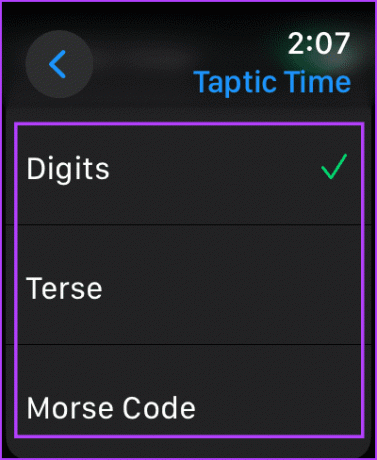
Βήμα 5: Αγγίξτε παρατεταμένα το πρόσωπο του Apple Watch με δύο δάχτυλα για να ξεκινήσετε το μοτίβο των δονήσεων για να μάθετε την ώρα στο Apple Watch σας.
Εναλλακτικά, μπορείτε να ενεργοποιήσετε το Taptic Time στην εφαρμογή Watch στο iPhone σας.
Χρήση της εφαρμογής Watch στο iPhone
Βήμα 1: Ανοίξτε την εφαρμογή Ρολόι και κάντε κύλιση προς τα κάτω για να μεταβείτε στο Ρολόι.

Επιλέξτε Taptic Time και ενεργοποιήστε την εναλλαγή για το ίδιο.
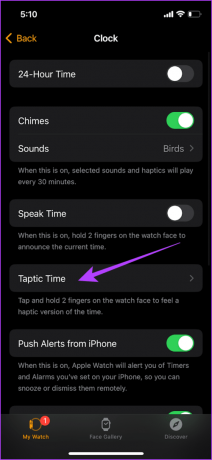
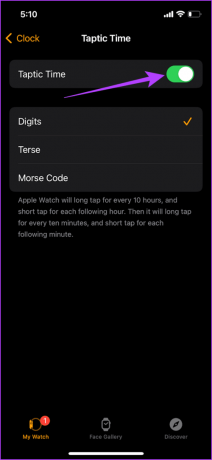
Αυτά είναι όλα όσα πρέπει να γνωρίζετε για να κάνετε το Apple Watch σας να δονείται. Ωστόσο, εάν δεν σας αρέσουν τα απτικά, μπορείτε να διαβάσετε το άρθρο μας στο απενεργοποιήστε την απτική ανάδραση στο Apple Watch σας.
Εάν έχετε περαιτέρω ερωτήσεις, μπορείτε να δείτε την ενότητα Συχνές ερωτήσεις.
Συχνές ερωτήσεις για το Apple Watch Haptic
Ενώ η αθόρυβη λειτουργία είναι ενεργοποιημένη στο Apple Watch με ενεργοποιημένες τις απτικές ειδοποιήσεις, προσαρμόστε τη λειτουργία εστίασης στο iPhone σας για να επιτρέπονται ειδοποιήσεις από εφαρμογές.
Μπορείτε να διαβάσετε τον λεπτομερή οδηγό μας για να βοηθήσετε εάν Τα απτικά δεν λειτουργούν στο Apple Watch.
Όχι. Το Do Not Disturb, από προεπιλογή, δεν σας ειδοποιεί για καμία ειδοποίηση. Ωστόσο, η αθόρυβη λειτουργία με απτικά σε ειδοποιεί με δονήσεις για ειδοποιήσεις.
Απτική ανατροφοδότηση για ειδοποιήσεις
Ελπίζουμε αυτό το άρθρο να σας βοηθήσει να λαμβάνετε ειδοποιήσεις με απαλούς κραδασμούς στον καρπό σας από το Apple Watch σας. Ωστόσο, ευχόμαστε η Apple να συμπεριλάβει περισσότερες ρυθμίσεις για τον έλεγχο της έντασης των κραδασμών στο ρολόι και να ορίσει προσαρμοσμένες δονήσεις για ειδοποιήσεις εφαρμογών.
Τελευταία ενημέρωση στις 22 Σεπτεμβρίου 2023
Το παραπάνω άρθρο μπορεί να περιέχει συνδέσμους συνεργατών που βοηθούν στην υποστήριξη της Guiding Tech. Ωστόσο, δεν επηρεάζει τη συντακτική μας ακεραιότητα. Το περιεχόμενο παραμένει αμερόληπτο και αυθεντικό.



